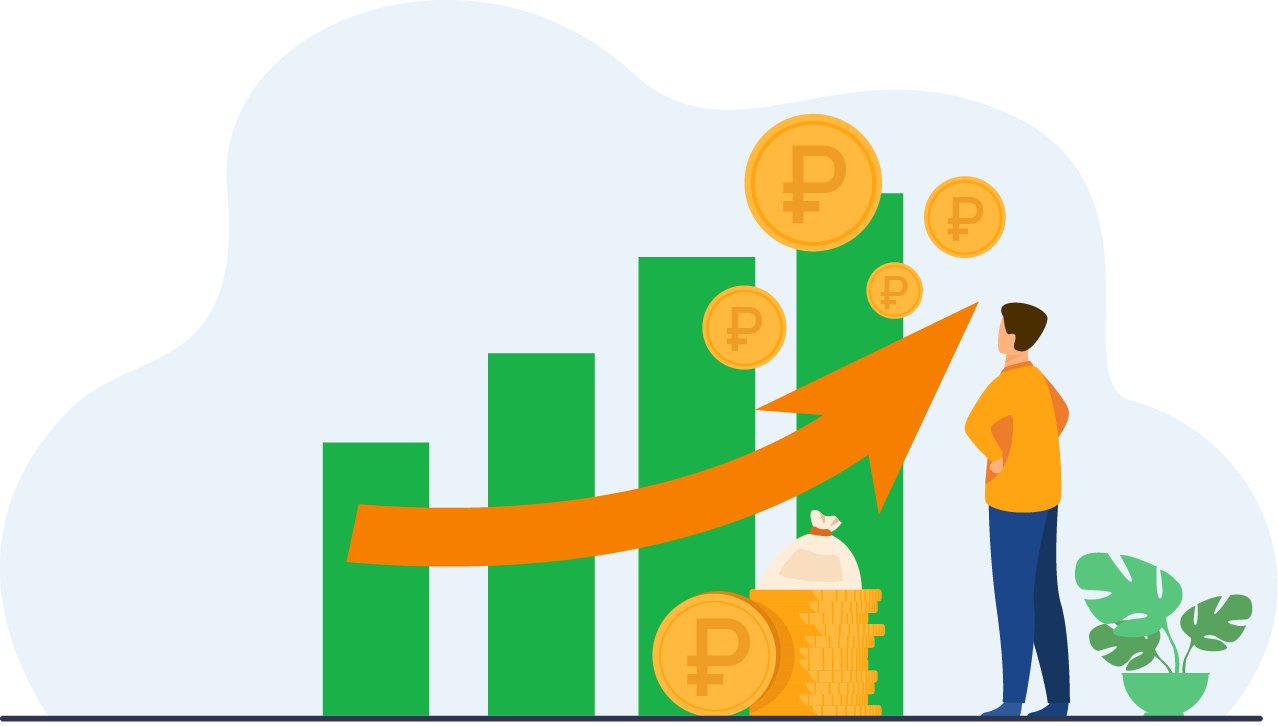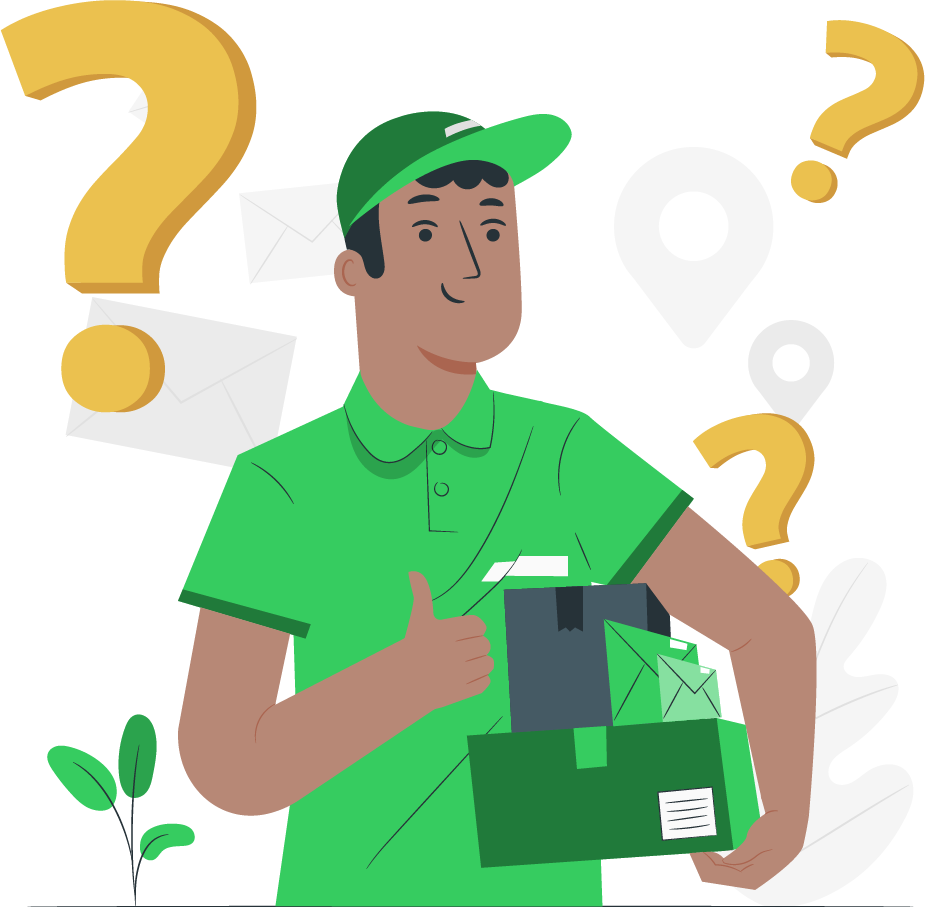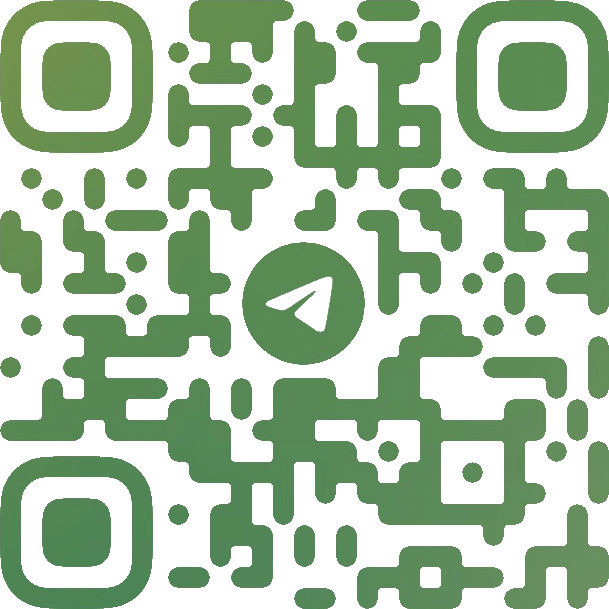СДЭК расширил возможности прямой интеграции по модели DBS, включив в нее поддержку маркетплейса Ozon. Эта интеграция значительно облегчает логистические процессы для продавцов.
В данной инструкции мы детально рассмотрим каждый этап настройки интеграционного модуля между платформой Ozon и службой доставки СДЭК.
Применив описанные здесь шаги, вы сможете оперативно активировать DBS-схему работы и воспользоваться всеми возможностями обновленной системы доставки.
Что дает интеграция с Ozon для клиентов
Интеграция разработана специально для продавцов, работающих с заказами в рамках модели realFBS (Standart). Подробнее про модель продаж realFBS можно прочитать в инструкции на сайте Ozon.
Ключевые возможности системы
- Система автоматически создает накладные СДЭК для заказов с Ozon — не нужно вводить данные вручную;
- Статусы доставки синхронизируются между двумя платформами в обе стороны;
- Программа сама рассчитывает размер упаковки по товарам в заказе и выбирает самый выгодный тариф доставки.
Как работает интеграция
Система проверяет новые заказы на Ozon каждые 15 минут.
Как только появляется новый заказ, автоматически создается накладная в СДЭК.
Готовая накладная появляется в вашем личном кабинете — ее можно распечатать и приклеить на посылку перед отправкой.
Установка и настройка интеграции
Для подключения интеграции не нужно скачивать и устанавливать дополнительное ПО. Все настройки выполняются прямо в личном кабинете СДЭК.
Селлеру нужно зайти в раздел настроек интеграции и активировать режим DBS.
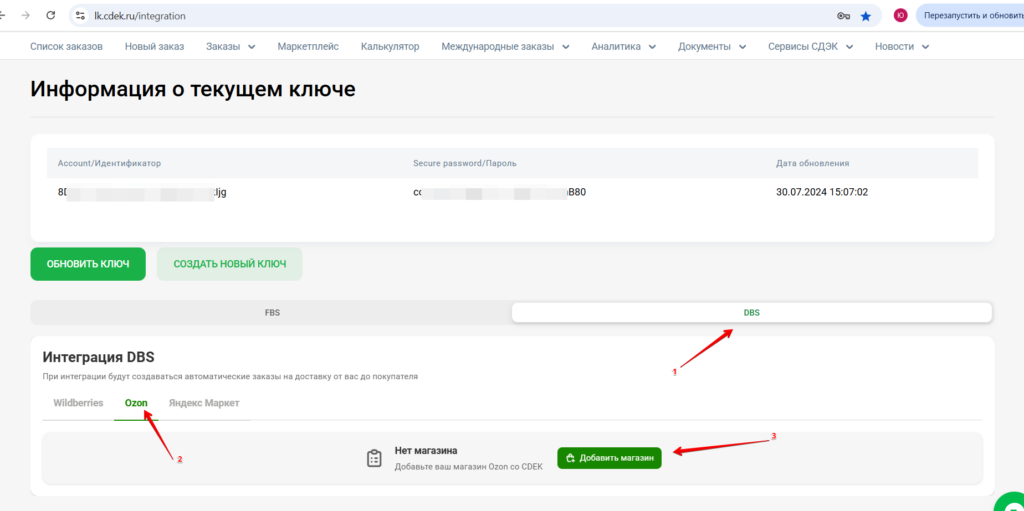
Следующий шаг — создать токен на платформе Ozon и указать его в настройках интеграции. Подробная инструкция по созданию токена описана в следующем разделе.
Генерация токена Ozon
Чтобы создать токен, зайдите в личный кабинет партнера на Ozon. Найдите раздел «API интеграции», выберите «Seller API» и нажмите кнопку «Сгенерировать ключ».

При создании ключа укажите название для ключа, выберите тип «Админ» и нажмите кнопку Сгенерировать.
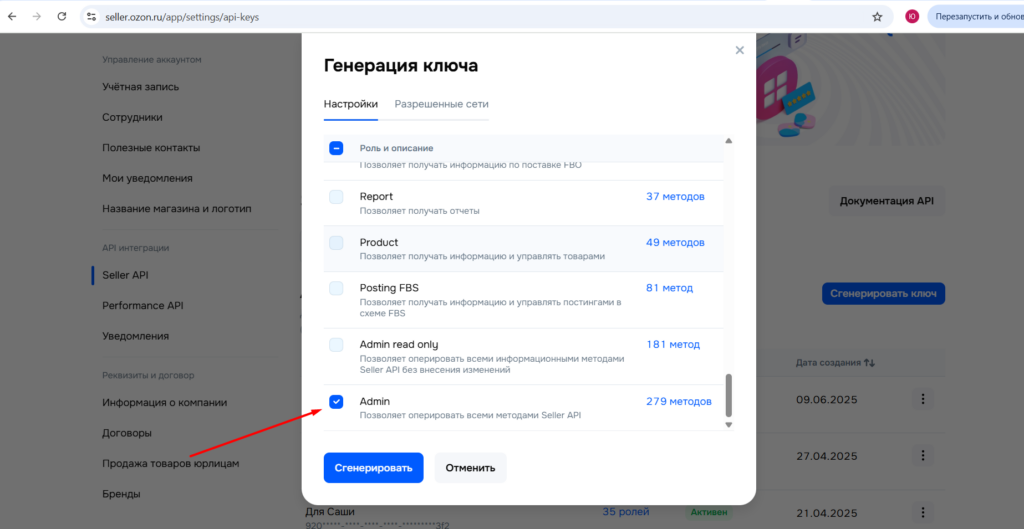
Необходимо скопировать сгенерированный ключ и вставить его в настройки интеграции.
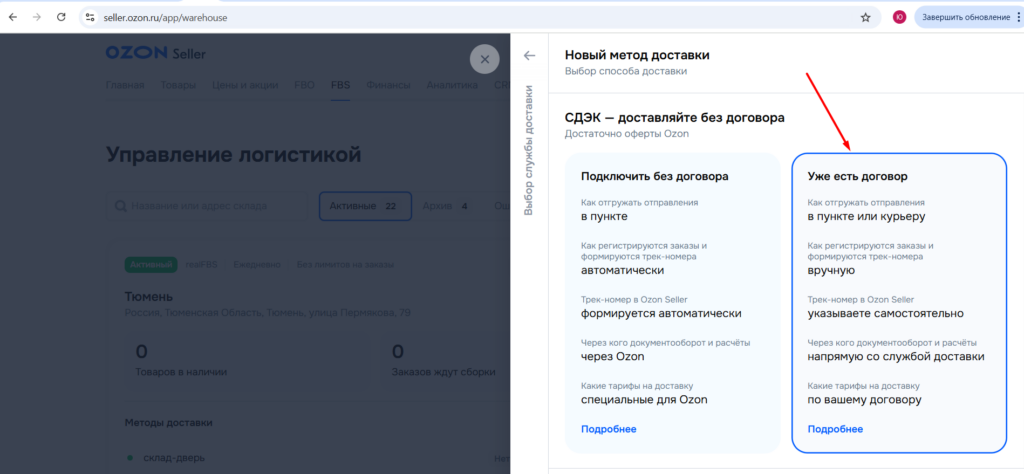
Теперь вернитесь в личный кабинет СДЭК и вставьте скопированный ключ. Также нужно добавить Client ID — его можно найти в личном кабинете Ozon в том же разделе Seller API.
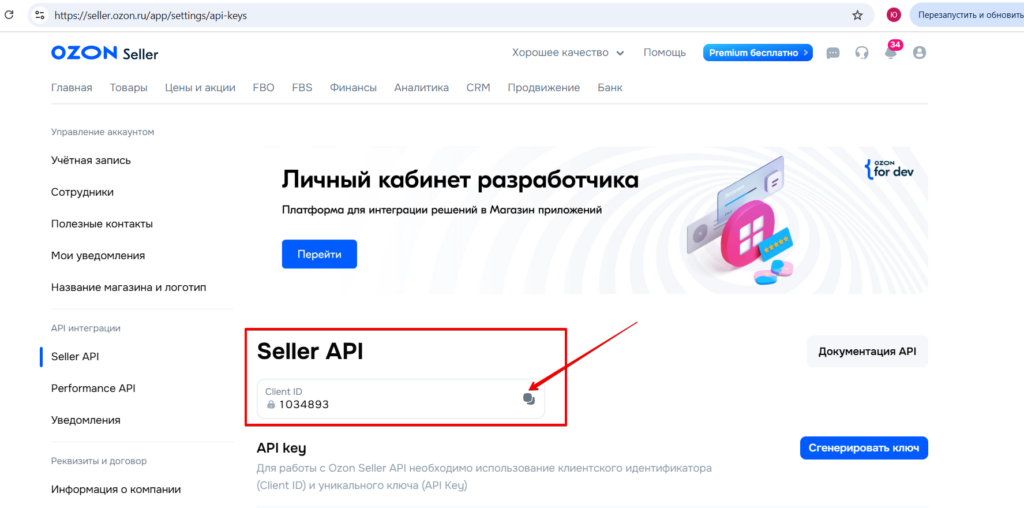
После того как скопируете Client ID, добавьте его в личный кабинет СДЭК в раздел интеграции. Поставьте галочку, подтвердив согласие на передачу данных, и нажмите Проверить API-ключ для отправки ключа на проверку.
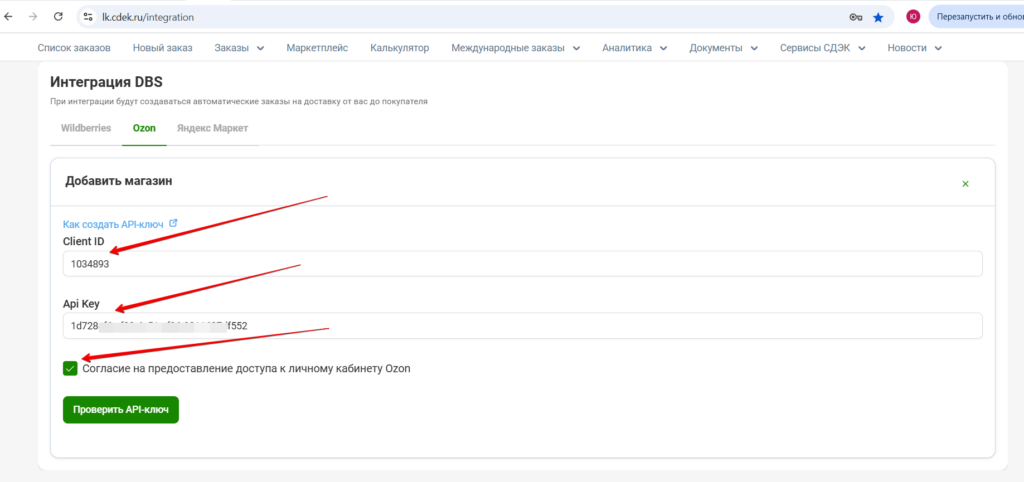
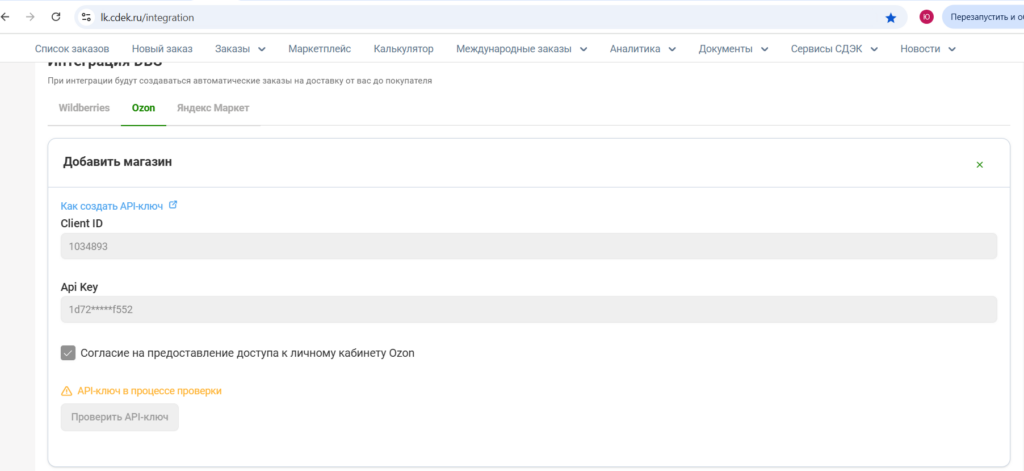
Обратите внимание: проверка ключа может занять от 1 минуты до нескольких часов — это зависит от загруженности сервера интеграции.
Если проверка длится больше суток, свяжитесь с технической поддержкой СДЭК.
Ошибка проверки ключа
Если при проверке ключа возникла ошибка, убедитесь, что ключ введен правильно и у него есть все необходимые права доступа. При необходимости создайте новый ключ и повторите процедуру заново.
Если проблема остается, обратитесь в техническую поддержку СДЭК.
Проверка ключа прошла успешно
При успешной проверке API-ключа система создаст новый интегрированный магазин, и откроется форма для настройки интеграции.
Настройка интеграции
Важно!
Если вы удалите интеграцию после настройки, отзовете ключ доступа в личном кабинете Ozon, или поменяете ключ в ЛК СДЭК на неправильный, то все данные интеграции будут удалены, включая созданные накладные.
Если в этот момент какие-то посылки будут в пути, они вернутся к отправителю с выставлением счета на оплату за полную стоимость доставки.
Данные о магазине
Основные настройки задаются в разделе настроек магазина.
- Секция данных о магазине
Данные из поля названия будут использоваться в качестве продавца в накладной
2. Секция тарифов
Данные из полей секции будут участвовать в алгоритме определения тарифа, с которым будет создана накладная.
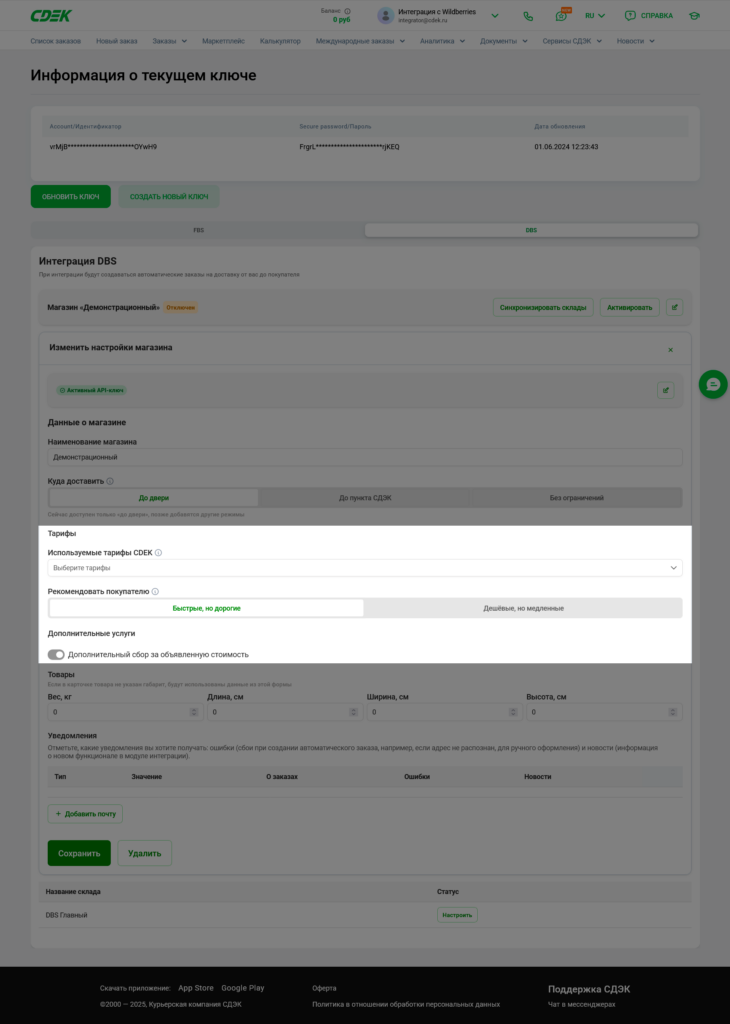
Важно: Рекомендуем выбирать максимальное количество тарифов, включая «Посылка» и «Экспресс». Это поможет уменьшить число необработанных накладных.
Дополнительный сбор за объявленную стоимость нельзя отключить
Эта услуга обязательна для интернет-магазинов, поэтому ее нельзя отключить. Стоимость товара подтягивается из карточки товара на Ozon. Размер дополнительного сбора рассчитывается автоматически исходя из стоимости товара.
Подробную информацию можно найти в Регламенте возмездного оказания курьерских услуг.
3. Секция товаров
Настройки в этом разделе помогают получать актуальную информацию об интеграции.
- Уведомления об ошибках: при каждой неудачной попытке создать накладную система отправит сообщение об ошибке
- Отчеты о заказах: согласно выбранным настройкам будет приходить список обработанных заказов с созданными накладными
- Новости: при добавлении новых возможностей или изменениях в работе интеграции придет сообщение с описанием обновлений
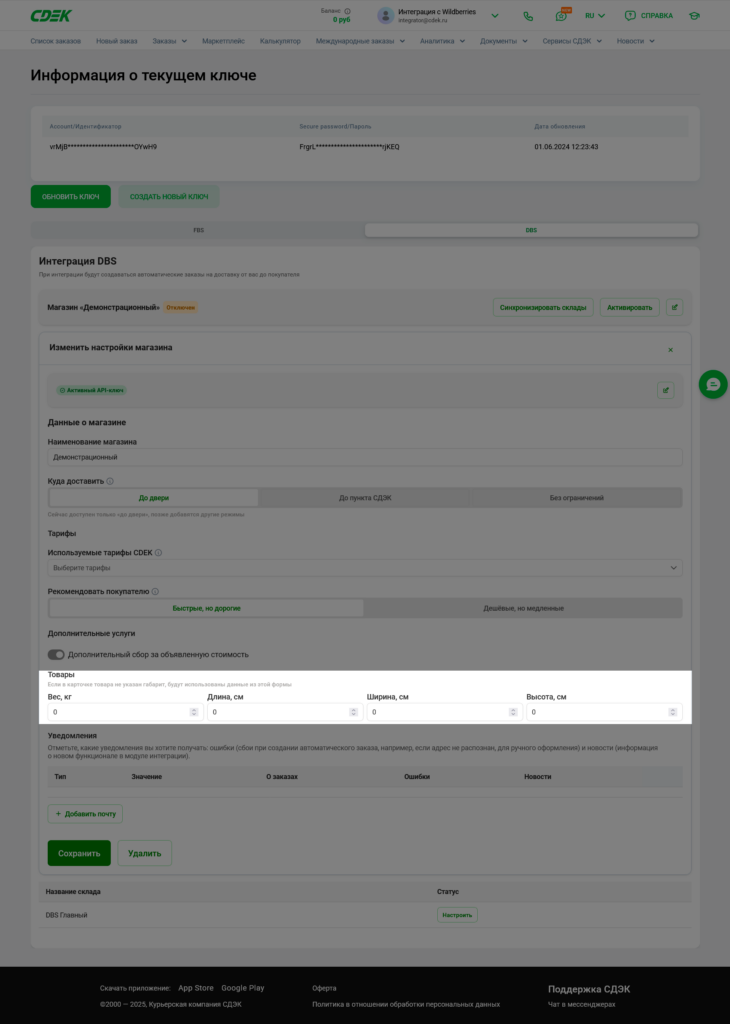
К сведению
Данная секция не является обязательной к заполнению. Если у карточки товара в Ozon не указан параметр, то будет использоваться значение из поля в данной секции для вычисления стоимости доставки.
4. Секция уведомлений
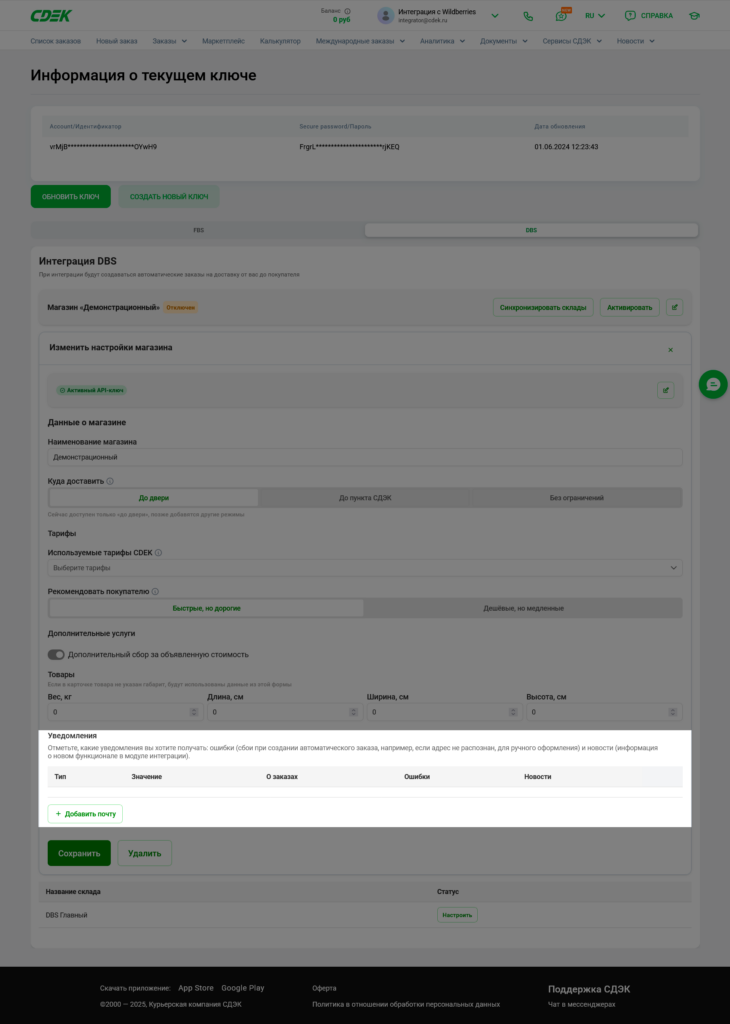
К сведению
Заполнение этого раздела необязательно.
Примечание
В данный момент работает только отправка уведомлений об ошибках на электронную почту. После нажатия кнопки Сохранить настройки магазина вступят в силу в течение 5 минут.
Данные о складе
Для каждого склада устанавливаются параметры отправки груза и информация для накладной.
Если у вас еще нет настроенных складов и способов доставки в Ozon, создайте их согласно инструкции.
Учтите, что в личном кабинете Ozon скорость доставки должна быть указана для realFBS — Standart.
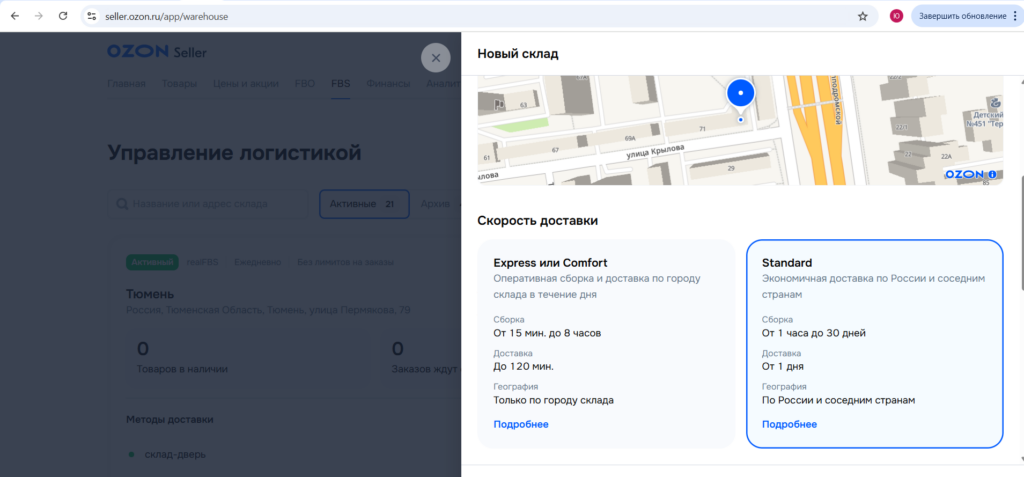
В новом методе доставки необходимо указать вариант «Уже есть договор»
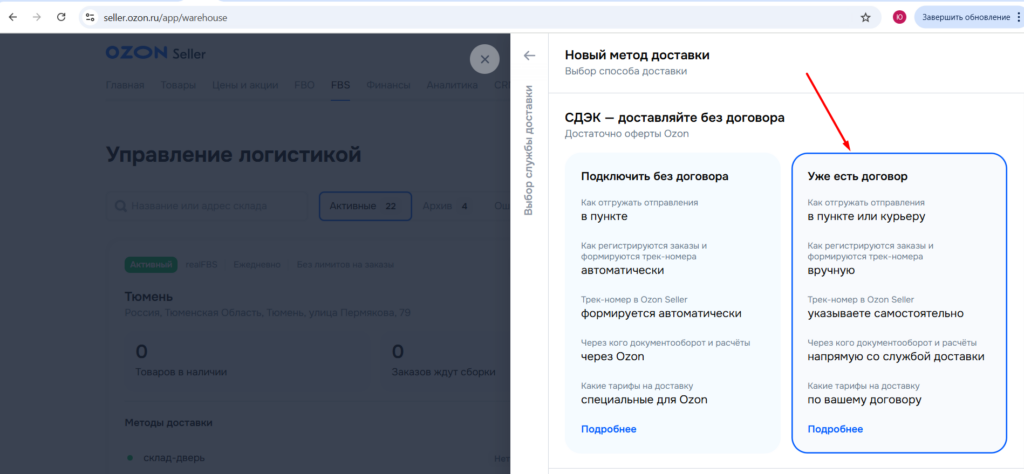
При выборе тарифа в личном кабинете Ozon можно указать режим доставки.
Обратите внимание: если вы выберете один тариф в Ozon, а другой тариф в личном кабинете СДЭК, то заказ будет отправлен по тарифу, который указан в личном кабинете СДЭК.
Активация магазина
Для активации магазина, необходимо нажать на кнопку Активировать.
Активация интеграции станет возможна только после завершения настройки магазина и как минимум одного склада.
После активации магазина интеграция начнет получать заказы с Ozon, и вы сможете работать с накладными.
Важно
После активации магазина нужно подождать минимум 30 минут для правильной работы интеграции.Это связано с особенностями API Ozon.
Любые операции с заказами до истечения этого времени могут нарушить работу интеграции, и накладные по таким заказам не будут созданы.
Деактивация магазина
Чтобы отключить магазин, нажмите кнопку Деактивировать. Магазин отключится в течение 5 минут.
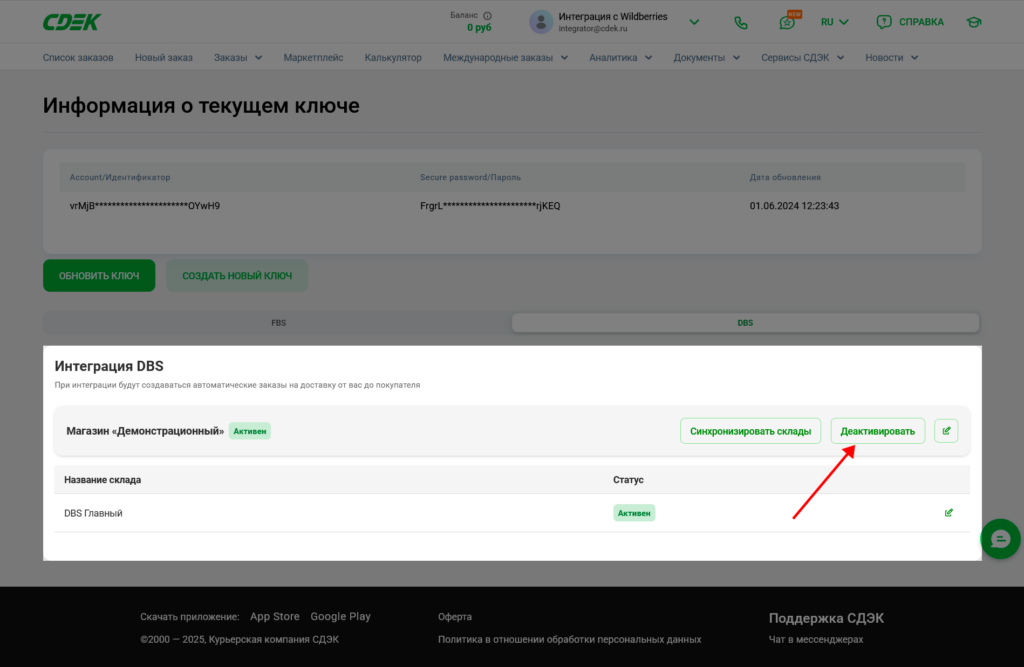
Работа с накладными
В созданной накладной могут отображаться подменные артикулы, которые отличаются от реальных артикулов товаров. Это нормально и нужно для правильной работы интеграции — происходит только когда в одну упаковку попадают товары с идентичными артикулами.
При формировании накладной система выбирает один из тарифов, настроенных в разделе тарифов, по следующему алгоритму:
- Рассчитывается цена и время доставки по всем выбранным тарифам;
- Если ни один тариф недоступен — накладная не создается, и приходит уведомление на почту;
- Если доступен только один тариф — он используется для накладной;
- Если доступно несколько тарифов, то выбор зависит от настройки:
- при настройке «Дешёвые, но медленные» — выбирается тариф с наименьшей стоимостью;
- при настройке «Быстрые, но дорогие» — выбирается тариф с наименьшим сроком доставки.
Редактирование накладной
Созданную накладную можно изменить в личном кабинете СДЭК. Разрешается менять любые параметры (тариф, данные получателя и другие), кроме поля «№ отправления ИМ».
Важно
При изменении распределения товара по упаковкам (создание новой упаковки или объединение двух в одну) сохраняйте артикулы и количество товаров. Иначе автоматическая обработка этого заказа может работать некорректно.
Примечание
При добавлении новых товаров в грузовые места накладной учитывайте, что они не будут привязаны к заказам Ozon и не участвуют в интеграции.
После передачи посылки в СДЭК статус соответствующих заказов на Ozon автоматически изменится на «Доставляются».
Поскольку Ozon использует подменные номера телефонов, автоматические уведомления покупателей от СДЭК работать не будут.
Интеграция отправляет трек-номера накладных в Ozon, чтобы покупатели могли отслеживать статус доставки своих заказов.
Получение посылки покупателем
Выдача отправлений выполняется в соответствии с «Правилами выдачи отправлений».
Куда обращаться клиенту, в случае технических сложностей при настройке интеграции
В случае возникновения технических сложностей, клиент может обратиться на почту: integrator@cdek.ru
При обращении необходимо указать:
- номер договора;
- номера заказов, где возникли проблемы.